Децата са категория съвременни потребители на Интернет, които прекарват времето си в гледане на почти всички програми в Интернет. По принцип няма систематично и полезно гледане в техните класове, но има опасност хипер да остане в мрежата или да гледа опасно за тяхната възраст съдържание. Разработват се приложения за родителски контрол, за да се предпазят децата от ненужна информация и да се ограничи контактът им с Интернет. За да изберете подходяща програма за инсталиране на мобилно устройство, редакцията на сайта "bestx.htgetrid.com/bg/" е подготвила за вас селекция от най-добрите приложения за родителски контрол.
Съдържание
 Какво е родителски контрол?
Какво е родителски контрол?
Изберете приспособление за детето си? Какво да търсите? Като правило родителите се ръководят от цената: скъпо - надеждно, мнозина вярват. За едно дете това не е просто средство за комуникация, то има достъп до глобалната мрежа с нейните огромни възможности. Учители и специалисти, познавайки психологията на децата и спецификата на Интернет, незабавно предупреждават майките и татковците за опасното въздействие на глобалната мрежа върху дете. Затова възрастните имат задачата как да предпазят детето от сериозни проблеми.
Децата бързо се учат от съветите на другите за изтегляне на игри и забавления на телефона или компютъра си. За да се изключат подобни явления, е необходимо да има програма „родителски контрол“.
Такива помощни програми, в зависимост от инсталираната функционалност, могат да налагат ограничения върху съдържанието в мрежата, да изтеглят определени страници, да контролират и блокират изтеглени приложения, да определят местоположението на детето, да контролират комуникацията в социалните мрежи и чрез SMS съобщения и незабавни съобщения.

Изисквания към софтуера за родителски контрол
Изследването и оценката на програмите и приложенията за родителски контрол са извършени от организацията с нестопанска цел Роскачество. Тази организация е тествала и подбрала най-ефективните услуги и приложения за родители за наблюдение на дейностите на децата им в Интернет.
Проверени бяха най-изтеглените помощни програми, подходът към тях беше доста труден. За това бяха използвани 29 критерия за оценка на функционалността на програмите. На първо място бяха оценени следните параметри и опции:
- филтриране на уебсайтове въз основа на принципите на „разрешено“ или „забранено всичко освен“;
- забрана за самоинсталиране или премахване на приложения;
- определяне на ограничения за потреблението на мобилни данни;
- наблюдение на местоположението на детето;
- наблюдение на обажданията и SMS съобщенията на децата;
- задаване на парола за настройки за родителски контрол.
Ще се опитаме да разберем колко пълна е функционалността на съществуващите приложения за Android и iOS по-долу.
Почти всички производители, включително разработчиците на антивирусни програми, са източници на индивидуални програми за родителски контрол.Освен това програмите на последния могат да се използват индивидуално или в комбинация.
Родителски контрол за смартфони с iOS
Давайки на дете приспособление от Apple, като цяло не е необходимо да изтегляте специални приложения, тъй като полезните и безплатни функции вече са налични в настройките на мобилните устройства с тази „операционна система“.
За да направите това, в настройките ще трябва да изберете подменюто "Ограничения", където се създава уникална парола. И след това, използвайки го, родителят има възможност да блокира достъпа до отделни сайтове при стартиране на браузъра, до приложения. Има дори възможност за управление на настройките на камерата, задаване на определени ограничения.
Как да настроите родителски контрол в iOS - във видеото:
На iPhone можете да приложите пълна забрана за инсталиране или деинсталиране на програми, за извършване на покупки в приложения. И можете да оперирате с ограничение, като зададете възрастова граница.
Що се отнася до работата с уебсайтове, има две възможности:
- Всички са разрешени, освен забранени;
- Всичко е забранено, освен позволено.
Съответно родителят задава списъка със забранени / разрешени страници.
Възможно е да защитите AppStore с парола и да зададете честотата на заявката за парола.
Предимства:
- Филтриране на филми и песни с „нецензурни думи“;
- Функция „Попитайте за покупка“ - заявка до родител, когато детето се опита да купи нещо в приложения;
- Възможност за конфигуриране на достъп до албуми на камерата и други приложения;
- Гъвкави настройки, възможност за регулиране на достъпа до различни приложения;
- Системни настройки за търсене на смартфон, т.е. локализиране;
- Ясни и прости настройки.
Недостатъци:
- Не са установени сериозни такива.
Преглед на приложенията за родителски контрол за Android
Apple е предоставила тази функционалност в своите модели. За други телефони можете да закупите и инсталирате родителски контрол при поискване без никакви проблеми, като се свържете с PlayMarket. Това е официалната директория на Google, която предоставя възможност за инсталиране на всяко приложение на притурка.
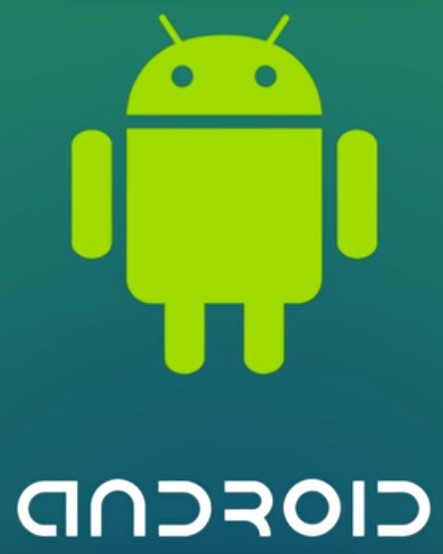
Такива помощни програми могат да бъдат безплатни, съдържащи платено съдържание или напълно платени. Тяхната работа се основава на принципа на "пирамидата", т.е. родителите сами произволно избират и инсталират програмата:
- достъпът до програмата е възможен след въвеждане на паролата;
- може да използва оригиналните настройки или да свърже допълнителна функционалност (в зависимост от приложението);
- детето получава възможност да отваря приложения, сайтове, които са разрешени от програмата.
Услугата Google Play, инсталирана на Android, има няколко категории приложения, всяка от които може да бъде изтеглена на смартфон. Тук има програми, с помощта на които е възможно филтриране и блокиране на съдържание, чието присъствие е нежелателно на смартфона на детето, според родителите.
Между другото, подобно на приспособленията на Apple, смартфоните с Android също имат вграден родителски контрол. Тази функция е Family Link, но е твърде рано да се говори за нея за руските потребители, тъй като тя се прилага само в няколко държави, включително САЩ, Австралия, Ирландия и Нова Зеландия.
Ето защо най-доброто решение е да инсталирате специално приложение.
Kaspersky Safe Kids
Лабораторията на руския програмист Kaspersky осигурява програмата Kaspersky Safe Kids. Има две версии на програмата - платена и безплатна версия включва следните функции в програмата си:
- филтриране на съдържанието на интернет уеб страници;
- отделяне на ненужна информация при сърфиране в сайтове;
- ограничаване на времето, прекарано в мрежата;
- блокиране на електронното устройство в съответствие с установеното ежедневие - в платената версия;
- определяне на мястото, където в момента се намира детето - в платената версия;
- проследяване на потребител на смартфон, прехвърляне на информация в пощенска кутия на телефон или родител и редица други полезни функции в платената версия.
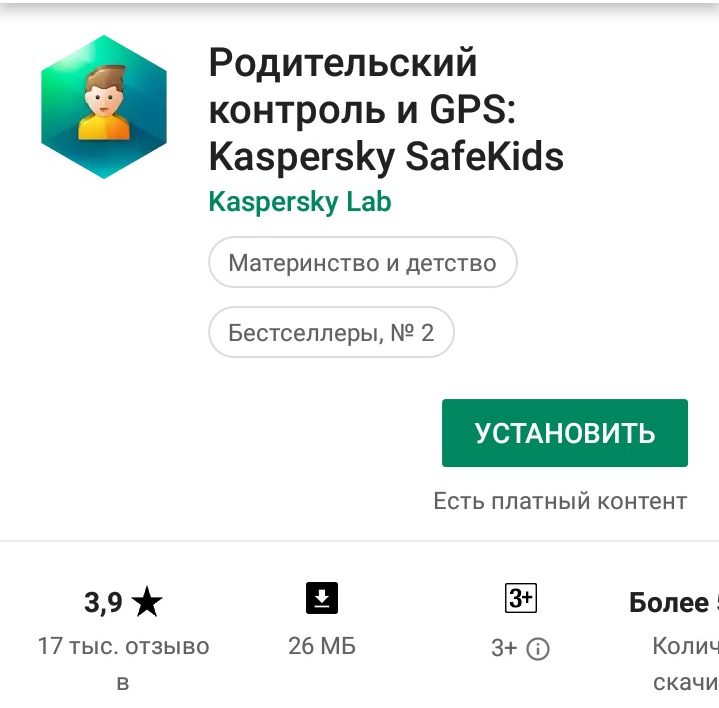
Настройването на приложението не е трудно, програмите са лесни за използване.Може да се използва за наблюдение на действията на малки деца и юноши. В тази програма обаче няма функция за деинсталиране на защита. Тоест, контролът може да се извършва само със споразумение между родители и деца. В противен случай детето може да деактивира това приложение.
Платената версия струва 899 рубли.
Предимства:
- Избор на версия: платена или не;
- Функциите за филтриране работят правилно.
Недостатъци:
- Възможността да деинсталирате приложението от дете;
- Оплаквания относно неправилна работа на функционалността за определяне на местоположението.
Деца стартер
Създател на приложения - готини приложения за деца.
Удобството на тази система е, че в допълнение към стандартната функционалност, като ограничаване на времето, прекарано в Интернет, е възможно да конфигурирате персонализиран екран за стартиране, където детето няма да може да вижда иконите на „забранените“ приложения. Сред полезните функции за управление:
- възможността да стартирате само определени приложения, избрани от родителите;
- налагане на забрана за стартиране и експлоатация на услугата Google Play, за да се предотврати достъп до платени услуги;
- забрана за покупки с използване на Play Market;
- наблюдение на обаждания, SMS или забрана на режима на работа на телефона, получаване и предаване на съобщения;
- блокирайте възможността за промяна на настройките на Android;
- задайте забрана за промяна на настройките за родителски контрол;
- забранете излизането от черупката, специално предназначена за деца.
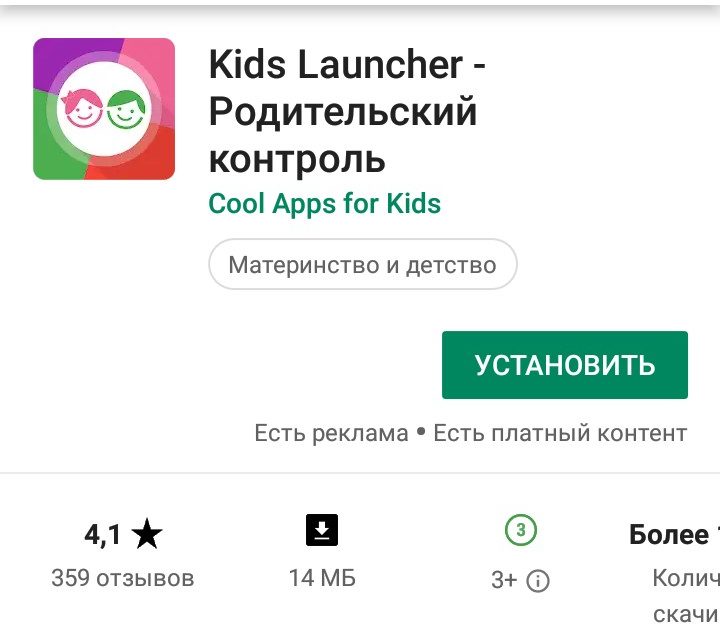
В стартера за деца разработчиците са използвали 5 вида приложения: игри, образователни, образователни, други, недостъпни за деца.
Ако приложенията не са маркирани от родителите, тогава по подразбиране всички приложения ще бъдат в 5-та категория и детето няма да има достъп до тях. За да разрешите достъп до приложението, просто го плъзнете с курсора в областта за разрешения.
Всяка програма на устройството може да бъде напълно блокирана от родителския контрол; също така е възможно да се прилагат ограничения за времето на отделни програми и на цялото устройство като цяло.
За тази обвивка можете да зададете достъп до сайтове за определено време. Освен това това може да стане с помощта на функцията за дистанционно управление. За тази опция се предоставя известие за изтичане на времето за използване. Ако не се предприемат допълнителни действия, програмата ще бъде затворена. Няма нужда от допълнителен акаунт за стартиране на родителски контрол.
Цена: изтеглянето е безплатно, но вътре има платени настройки, цената им варира от 100 до 800 рубли.
Предимства:
- Цветен интерфейс, например, предупреждение за края на сесията ще направи ярко чудовище;
- Гъвкави настройки на приложението;
- Получавайте ежедневни и месечни отчети.
Недостатъци:
- Няма функция за местоположение;
- Фокусът е върху приложенията, а не върху съдържанието в мрежата.
Родителски контрол на компютър с Windows 10
Програмата "родителски контрол" преследва основните цели: защита на децата от прекомерно количество информация, която младите потребители на Интернет поглъщат в огромни количества. Това силно претоварва умствените му възможности и отслабва имунната система. Освен това в Интернет децата могат да се сблъскат с различни видове провокации, заплахи и могат да бъдат въвлечени в различни измами.

На компютри, оборудвани с Windows 10, Microsoft предварително подготвя родителите за подобни ситуации и предлага да въведе управление на сигурността с помощта на функцията "Семейна безопасност".
Принципът на подхода е много прост: създавайки акаунт за дете, можете да контролирате дейността на детето си в Интернет и да защитите неговите действия. За да направите това, е достатъчно да активирате функцията на Microsoft Family Safety.
Създаване и настройка на детски акаунт: Основната задача е как да настроите и настроите детски акаунт. Това се прави, като се следват позициите:
- параметри;
- Сметки;
- семейство и други хора;
- добавете член на семейството.
След като завършите прехода към следващия екран, трябва да спрете избора в акаунта на детето, да попълните всички необходими елементи.Ако детето няма имейл адрес, можете да го създадете. На следващия етап системата ще поиска телефонен номер, за да получи код за достъп до акаунта на своето дете.
След като отидете на създадения акаунт, е важно да изградите правилно ограничения на акаунта. По подразбиране е активирана възможността за получаване на отчети по електронна поща, възможно е да се коригира списъкът с уебсайтове, забранени за гледане.
Видео за това как да настроите акаунт в това приложение:
Програмата ви позволява да контролирате изтеглени и стартирани програми. Възможно е да се блокира стартирането на предварително изтеглени програми. Можете също така да ограничите възрастово съдържание от пазара на Windows.
Има контрол върху времето, прекарано в Интернет, възможността за ограничаването му.
Предимства:
- Безплатно;
- Функционалността е широка;
- Индивидуални „забрани“ могат да бъдат конфигурирани в зависимост от възрастта на детето.
Недостатъци:
- Възможност за работа само „от под акаунта“;
- Задължително въвеждане на лични данни за себе си и членовете на семейството;
- Приложенията могат да бъдат блокирани само след първото стартиране;
- Детският акаунт се актуализира със закъснение.
Рейтинг на най-добрия универсален софтуер за родителски контрол
Norton Family Premier - универсален и най-функционален контрол
Експертите уверено наричат това приложение най-пълното по отношение на функционалността до момента.
Тази програма може да се инсталира отделно или може да се вгради и безплатно при закупуване на антивирусното приложение Norton Security Premium.
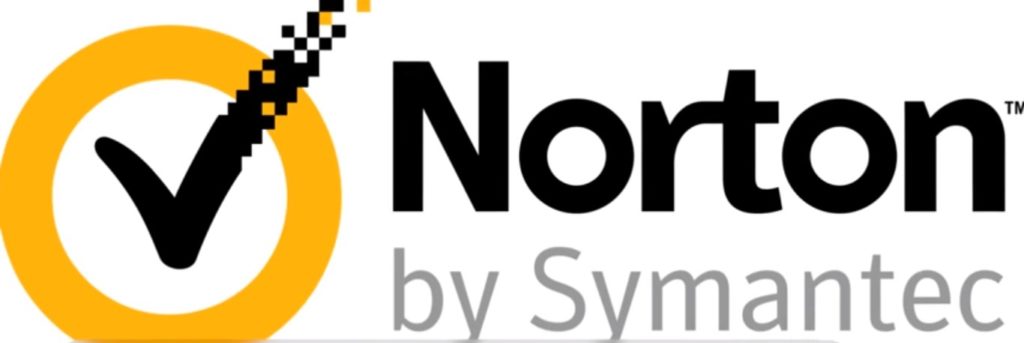 Сред характеристиките на Norton Family Premier:
Сред характеристиките на Norton Family Premier:
- Филтриране на уеб съдържание
Детето използва интернет свободно, без риск от зареждане на страници с неподходящо или потенциално опасно съдържание. Блокирането на приложения и страници се извършва на ниво софтуер.
Като част от тази възможност родителите могат да получат доклади, съдържащи преглед на сайтовете, които децата им посещават, както и списък с изтеглени и често използвани приложения. Това дава възможност за самостоятелно блокиране на стартирането на определени помощни програми или за ограничаване на зареждането на страници с неправилно, според мнението на родителя, съдържание.
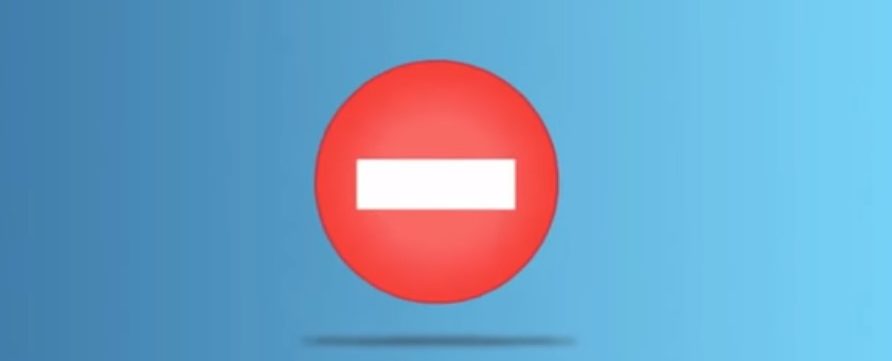
- Ограничаване на времето на детето ви онлайн
За да се предотврати неконтролирано време, прекарано в мрежата, ръчното управление на времето на използване на интернет ще позволи. Продължителността се задава ръчно от родителя. Можете просто да зададете дневен лимит или да програмирате график, т.е. Достъп до интернет в определени часове.
Възможно е да се проследят дейностите на децата в мрежата.
- Проследяване на онлайн поведението на децата
Системата за отчитане и информация дава възможност на родителя да обсъжда с детето това, което го интересува онлайн, да говори за опасностите от Интернет. Програмата дава възможност за проследяване на историята на гледани видеоклипове, изпратени и получени SMS съобщения. Тази функционалност трябва да бъде свързана отделно от родителя.
- Контрол на местоположението на бебето
Вграденият GPS държи детето ви в очите.
Цената на годишен абонамент е 1240 рубли.
Приложението е предназначено за смартфони с iOS (поне 9.0), Android (поне 4.0) и може да се използва и на компютър с Windows (поне 7 със сервизен пакет).
Предимства:
- Широка функционалност за сигурност;
- Различни функции за управление и допълнителни приложения се свързват отделно след абонамент. Това ви позволява да свържете само необходимата функционалност;
- Има безплатна пробна версия на програмата за един месец.
Недостатъци:
- Проследяването на видеоклипове се извършва само на сайта YouTube.com, подобен видеоклип, публикуван в друг блог или сайт, няма да бъде наблюдаван;
- Има определени системни изисквания и не само за версията на операционната система, но и за хардуера.
Софтуер за родителски контрол на Qustodio
Тази програма е безплатна и работи като интернет филтър. Удобството е, че контролният панел на програмата е в Интернет.Това означава, че като инсталира програмата на всеки компютър, производителят не ограничава броя им, те могат да бъдат контролирани или могат да бъдат контролирани с помощта на един общ панел.
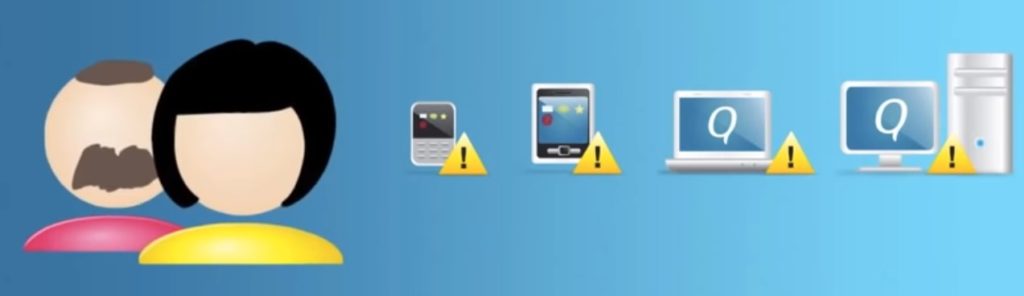
Функционални:
- Мониторинг
Панелът получава обобщение на дейностите за избраното устройство, което ще покаже информация за:
- Последното посещение на мрежата;
- Продължителност на времето, прекарано в Интернет през деня;
- Анализ на престоя (продължителност и трафик) в мрежата за две седмици;
- Мониторинг на активността на уебсайтове, в търсачка, социални мрежи;
- Списъкът на устройствата, от които е въведена мрежата.
- Блокиране и ограничения
В допълнение към описания по-горе пасивен мониторинг е възможно да се блокират определени уебсайтове. Уеб сайтовете могат да бъдат избрани въз основа на тяхната категория, т.е. ограничаване на гледането на страници, например порнографско съдържание. Възможно е да се блокират сайтове, за които е невъзможно точно да се определи съдържанието, т.е. страници без категории.
Възможно е напълно да се изключи избраният сайт. Тук ще трябва да изберете не категория, а пълното име на забранената страница.
Безопасното търсене незабавно ще изключи неподходящи сайтове от резултатите от търсенето.
- Контрол на времето
Можете или да приложите прост онлайн времеви лимит на ден, или да зададете график.
Функционалността може да се различава в зависимост от устройството, с което операционна система е инсталирано приложението. Така че, когато се инсталират на смартфони с Android OS (мин. 4.0), iOS (мин. 9.0), някои приложения ще бъдат блокирани, както и забрана за закупуване и стартиране на игри. Списъкът с забранени икони се задава от родителя.
На смартфоните с Android детето ще има допълнителна функционалност - Panic Button Alerts, един вид SOS бутон, който ще сигнализира за опасност за смартфона на родителя.
Освен споменатите операционни системи, програмата работи на Windows и Mac.
Услугата е популярна поради безплатното си изтегляне.
Предимства:
- Широка функционалност;
- Предлага се за всички ОС;
- Възможност за наблюдение на множество устройства;
- Наличие на допълнителни услуги (бутон SOS).
Недостатъци:
- Има платено съдържание.

Съвети за родителите
Непълнолетните потребители на глобалната мрежа прекарват по-голямата част от времето си в комуникация във форуми, чатове, търсейки всякаква информация. Често родителите не се задълбочават в интересите на детето, какво намира в мрежата, което става негов събеседник, приятел или недоброжелател. Ето защо интернет психолозите и разработчиците на софтуер дават съвети на родителите:
- Опитайте се да не изпускате от поглед какво прави детето онлайн, не е излишно да сте наясно с това, което е научило в интернет, с кого се е срещнал във форума, независимо дали в чатове или Skype са се появили нови приятели.
Можете да проверите списъка с контактите му, да разберете дали е имало заплахи от нови познати. Не трябва да бъдете прекалено строги по отношение на неразбираеми и неприятни случаи, когато детето общува в интернет, последицата от това може да бъде неговата тайна; - Ако родителите станат водачи за децата си в Интернет, това ще помогне на детето да се ориентира по-добре в мрежата, да избегне много проблеми и грешки. Златното правило: ако родителите не насочват детето, със сигурност ще има „доброжелатели“, които ще „научат“ вашето потомство на това, което е строго забранено да знае. Още от първите минути на запознаването на детето с интернет, трябва да обясните на детето защо е невъзможно да прехвърлите данни за себе си, вашите роднини и приятели на никого, да публикувате снимки.
- Обяснете на детето си правилата на етикета в Интернет, как да се отнасяте към събеседника. Необходимо е детето да разбере, че за да получи учтив отговор, е необходимо сам да зададе този тон. Обяснете му, че съмнителна, заплашителна информация не може да бъде предавана на никого в мрежата.
- Предупредете младия си потребител да не добавя непознати във вашите списъци с приятели, тъй като „неизвестният приятел” може да не е човекът, който се опитва да се появи пред него. На детето трябва да се обяснят опасностите от изтеглянето на платена информация.
Следвайки горните съвети, допълнени от инсталирането на подходящото приложение за родителски контрол, ще ограничите детето си от опасно онлайн излагане. Ако вече имате опит с използването на някаква програма за родителски контрол, кажете ни за това в коментарите.












